跨路由共享打印机20100912
Win7环境下局域网不同网段共享打印机的连接方法

Win7环境下局域网不同网段共享打印机的连接方法在Win7操作系统中,当局域网内的电脑处于不同的网段时,要实现打印机的共享需采取特定的连接方法。
本文将为您详细介绍如何在Win7环境下实现不同网段的局域网共享打印机连接。
一、设置网络共享1. 打开控制面板:在Windows开始菜单中,点击“控制面板”选项。
2. 进入网络和共享中心:在控制面板界面中,点击“网络和Internet”选项,然后选择“网络和共享中心”。
3. 高级共享设置:在左侧导航栏中,点击“更改高级共享设置”。
4. 启用网络发现:在高级共享设置窗口中,找到“网络发现”部分,选择“启用网络发现”。
5. 保存设置:点击“保存更改”按钮,将设置保存并应用到系统中。
二、设置打印机共享1. 打开控制面板:同样是在Windows开始菜单中,点击“控制面板”选项。
2. 进入设备和打印机:在控制面板界面中,点击“设备和打印机”选项。
3. 选择共享打印机:找到需要共享的打印机,右键点击该打印机图标,选择“共享”选项。
4. 设置共享权限:在共享设置窗口中,选择“共享此打印机”选项,并可以根据需要设置共享打印机的名称。
5. 保存设置:点击“应用”按钮,将设置保存并应用到系统中。
三、设置网络连接1. 进入网络和共享中心:按照第一节中的方法,再次进入“网络和共享中心”页面。
2. 更改适配器设置:在左侧导航栏中,点击“更改适配器设置”。
3. 右键点击网络适配器:找到当前使用的网络适配器,右键点击它并选择“属性”。
4. 开启桥接功能:在适配器属性窗口中,选中“Internet协议版本4(TCP/IPV4)”选项,点击“属性”按钮,在弹出的窗口中选择“高级”选项卡。
5. 桥接网络连接:在高级设置窗口中,找到“网络地址转换(NA T)”,将其勾选为启用状态,点击“确定”按钮。
四、添加网络打印机1. 打开控制面板:按照前面的方法,再次进入“控制面板”界面。
2. 进入设备和打印机:点击“设备和打印机”选项。
XP系统如何跨网段共享打印机
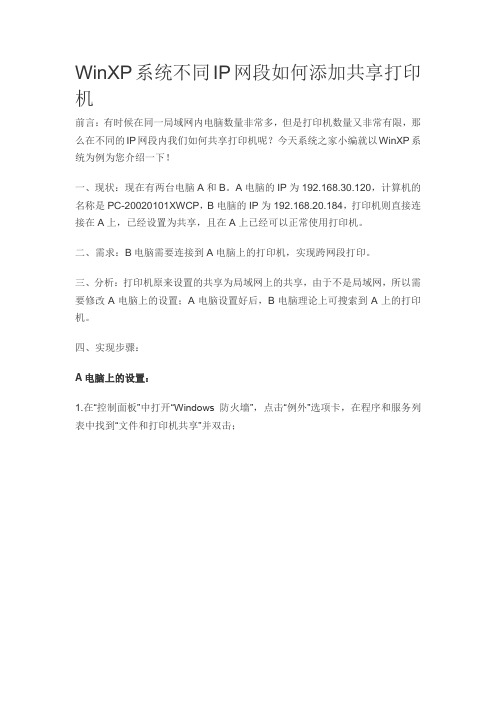
WinXP系统不同IP网段如何添加共享打印机前言:有时候在同一局域网内电脑数量非常多,但是打印机数量又非常有限,那么在不同的IP网段内我们如何共享打印机呢?今天系统之家小编就以WinXP系统为例为您介绍一下!一、现状:现在有两台电脑A和B。
A电脑的IP为192.168.30.120,计算机的名称是PC-20020101XWCP,B电脑的IP为192.168.20.184,打印机则直接连接在A上,已经设置为共享,且在A上已经可以正常使用打印机。
二、需求:B电脑需要连接到A电脑上的打印机,实现跨网段打印。
三、分析:打印机原来设置的共享为局域网上的共享,由于不是局域网,所以需要修改A电脑上的设置;A电脑设置好后,B电脑理论上可搜索到A上的打印机。
四、实现步骤:A电脑上的设置:1.在“控制面板”中打开“Windows防火墙”,点击“例外”选项卡,在程序和服务列表中找到“文件和打印机共享”并双击;2.双击后打开“编辑服务窗口”,点击“更改范围”3.在打开的“更改范围”窗口中选择“任何计算机(包括Internet上的计算机)”,然后点击“确定”即可;B电脑上的设置:1. 进入“C:\WINNT\system32\drivers\etc\”目录,找到hosts文件,用记事本打开,在该文件末尾另起一行,添加“192.168.30.120 PC-20020101XWCP”,保存并退出;2.“控制面板”中打开“打印机和传真”,在左边的侧边栏点击“添加打印机”,打开“添加打印机向导”窗口,点击“下一步”3.在接下来弹出的窗口中选择“网络打印机或连接到其他计算机的打印机”,然后点击“下一步”4.在弹出的窗口中,选择“浏览打印机”,然后点击“下一步”5.接下来,电脑会自动搜索网络上可用的打印机,然后选择你需要连接的打印机即可,也可直接输入打印机的地址\\192.168.30.120\Brother DCP-7057 Printer 点击“下一步”;6.点击“下一步”后,会弹出一个警告窗口,直接点击“是”就可以了;7.然后会询问你是否把这台打印机设为默认打印机,选择“是”,然后点击“下一步”即可;最后点击“完成”即可实现不同IP网段电脑之间共享打印机!。
不在同一局域网如何共享打印机?两个局域网共享打印机的技巧

不在同⼀局域⽹如何共享打印机?两个局域⽹共享打印机
的技巧
⼯作中经常会遇到不在同⼀个局域⽹中需要共享打印机的情况,怎么跨⽹共享打印机呢?下⾯我们就来看看详细的教程。
⽅法⼀:
1、办公室⽹络拓扑结构如图所⽰,打印机连在PC2上,PC1和PC3⽆法连接共享的打印机,只有PC4可以连接。
2、现在将打印机稍微变⼀下位置,由PC2移动到PC1上。
3、把PC1的IP地址设置成固定地址,并在PC1设置共享打印机。
右击打印机,在弹出的菜单中选择打印机属性。
4、点击共享选项卡-勾选这台打印机-填写共享名称-确定
⽅法⼆:
连接共享打印机。
在其他电脑连接打印机。
开始运⾏输⼊\\172.16.20.220 (PC1的ip地址)
2、在弹出的窗⼝⾥⾯就可以看到共享的打印机了,右击打印机-连接,连接成功就可以了。
3、在开始设备和打印机⾥⾯就可以看到连接的打印机了。
以上就是两个局域⽹共享打印机的技巧,希望⼤家喜欢,请继续关注。
两台路由器打印机如何共享
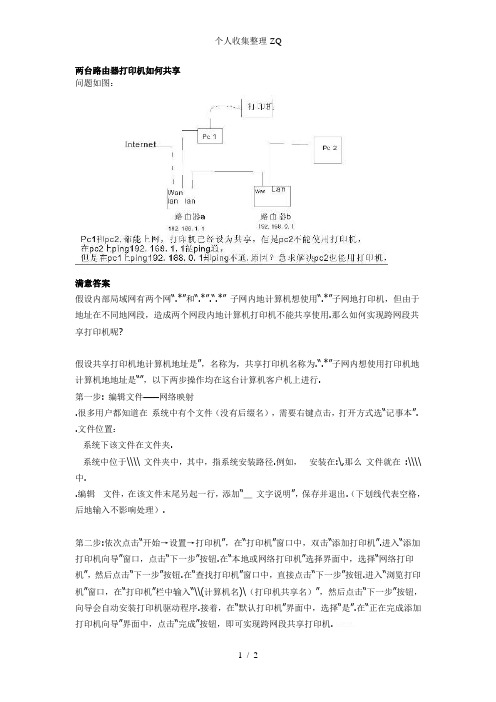
两台路由器打印机如何共享
问题如图:
满意答案
假设内部局域网有两个网“.*”和“.*”.“.*” 子网内地计算机想使用“.*”子网地打印机,但由于地址在不同地网段,造成两个网段内地计算机打印机不能共享使用.那么如何实现跨网段共享打印机呢?
假设共享打印机地计算机地址是”,名称为,共享打印机名称为.“.*”子网内想使用打印机地计算机地地址是“”,以下两步操作均在这台计算机客户机上进行.
第一步: 编辑文件——网络映射
.很多用户都知道在系统中有个文件(没有后缀名),需要右键点击,打开方式选“记事本”. .文件位置:
系统下该文件在文件夹.
系统中位于\\\\ 文件夹中,其中,指系统安装路径.例如,安装在:\,那么文件就在:\\\\ 中.
.编辑文件,在该文件末尾另起一行,添加“_文字说明”,保存并退出.(下划线代表空格,后地输入不影响处理).
第二步:依次点击“开始→设置→打印机”,在“打印机”窗口中,双击“添加打印机”.进入“添加打印机向导”窗口,点击“下一步”按钮.在“本地或网络打印机”选择界面中,选择“网络打印机”,然后点击“下一步”按钮.在“查找打印机”窗口中,直接点击“下一步”按钮.进入“浏览打印机”窗口,在“打印机”栏中输入“\\(计算机名)\(打印机共享名)”,然后点击“下一步”按钮,向导会自动安装打印机驱动程序.接着,在“默认打印机”界面中,选择“是”.在“正在完成添加打印机向导”界面中,点击“完成”按钮,即可实现跨网段共享打印机. b5E2R。
追问:
编辑文件——网络映射,是在“.*”()段里地计算机上编辑吗?回答:
对地,都是在客户机上操作。
简单实现跨局域网共享打印机
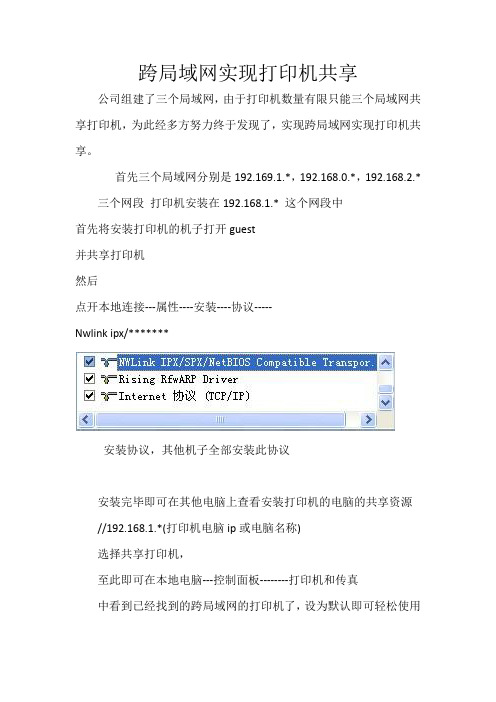
跨局域网实现打印机共享
公司组建了三个局域网,由于打印机数量有限只能三个局域网共享打印机,为此经多方努力终于发现了,实现跨局域网实现打印机共享。
首先三个局域网分别是192.169.1.*,192.168.0.*,192.168.2.* 三个网段打印机安装在192.168.1.* 这个网段中
首先将安装打印机的机子打开guest
并共享打印机
然后
点开本地连接---属性----安装----协议-----
Nwlink ipx/*******
安装协议,其他机子全部安装此协议
安装完毕即可在其他电脑上查看安装打印机的电脑的共享资源//192.168.1.*(打印机电脑ip或电脑名称)
选择共享打印机,
至此即可在本地电脑---控制面板--------打印机和传真
中看到已经找到的跨局域网的打印机了,设为默认即可轻松使用。
如何跨网段共享打印机
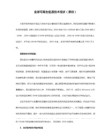
Windows XP和Windows 98用户可以编辑相应目录下的hosts文件,通过“添加打印机”实现跨网段共享打印机。
或者大家也可以用记事本新建一个文本文件,输入以下命令:
@echo off
echo 开始开启跨网段打印机共享
@pause
cd C:\Windows\system32\drivers\etc
Windows 2000和Windows 98用户可以编辑相应目录下的hosts文件,通过“添加打印机”实现跨网段共享打印机。
此外如果还是不能连接,且PING通但找不到打印机,请采取:1、重新安装网络服务组件;2、 重新装系统
那么如何实现跨网段共享打印机呢?假设共享打印机的计算机IP地址是“192.200.240.10”,名称为LSSWHP,共享打印机名称为HP。“21.55.8.*”子网内想使用打印机的计算机的IP地址是“21.55.8.10”,以下两步操作均在这台计算机(Windows2000)上进行。
第一步:在Windows 2000操作系统下,打开“命令提示符”窗口,进入“C:\WINNT\system32\drivers\etc\”目录。输入“edit hosts”,编辑hosts文件,在该文件末尾另起一行,添加“192.200.240.10 LSSWHP”,保存并退出。
那么如何实现跨网段共享打印机呢?假设共享打印机的计算机IP地址是“192.168.1.10”,名称为Print01,共享打印机名称为HP。“172.16.0.*”子网内想使用打印机的计算机的IP地址是“172.16.0.10”,以下两步操作均在这台计算机(Win000操作系统下,打开“命令提示符”窗口,进入“C:\WINNT\system32\drivers\etc\”目录。输入“edit hosts”,编辑hosts文件,在该文件末尾另起一行,添加“192.168.1.10 Print01”,保存并退出。
关于不同网段共享打印机的问题

日常办公中,在同一网段实现打印机共享很普遍,但是如果能够不同网段共享打印机,就更能充分发挥打印机的作用了日常办公中,在同一网段实现打印机共享很普遍,但是如果能够跨网段共享打印机,就更能充分发挥打印机的作用了。
假设内部局域网有两个子网“192.168.10.*”和“192.168.20“192.168.20..*”子网内的计算机想使用“192.168.10.*”子网的打印机,但由于IP地址在不同的网段,造成两个网段内的计算机打印机不能共享使用。
那么如何实现跨网段共享打印机呢?假设共享打印机的计算机IP地址是“192.168.10.*”,名称为PC1,共享打印机名称为HP,“192.168.20.*”子网内想使用打印机的计算机的IP地址是“192.168.10.*”,以下两步操作均在这台计算机(Windows 2000)上进行。
第一步:在Windows xp操作系统下,打开“命令提示符”窗口,进入“C:\WINNT\system32\drivers\etc\”目录。
编辑hosts文件,在该文件末尾另起一行,添加“192.168.10.*PC1”,保存并退出。
第二步:依次点击“开始→设置→打印机”,在“打印机”窗口中,双击“添加打印机”。
进入“添加打印机向导”窗口,点击“下一步”按钮。
在“本地或网络打印机”选择界面中,选择“网络打印机”,然后点击“下一步”按钮。
在“查找打印机”窗口中,直接点击“下一步”按钮。
进入“浏览打印机”窗口,在“打印机”栏中输入“\\PC1\HP”,然后点击“下一步”按钮,向导会自动安装打印机驱动程序。
接着,在“默认打印机”界面中,选择“是”。
在“正在完成添加打印机向导”界面中,点击“完成”按钮,即可实现跨网段共享打印机。
其他操作系统用户可以编辑相应目录下的hosts文件,通过“添加打印机”实现不同网段共享打印机。
经过我的测试,已经找到问题的所在和解决方法。
详细如下:首先不能连接打印机是因为你在共享项目里尝试连接打印机的时候,系统会默认用NETBIOS协议去连接打印机。
跨网段共享打印机的解决方法
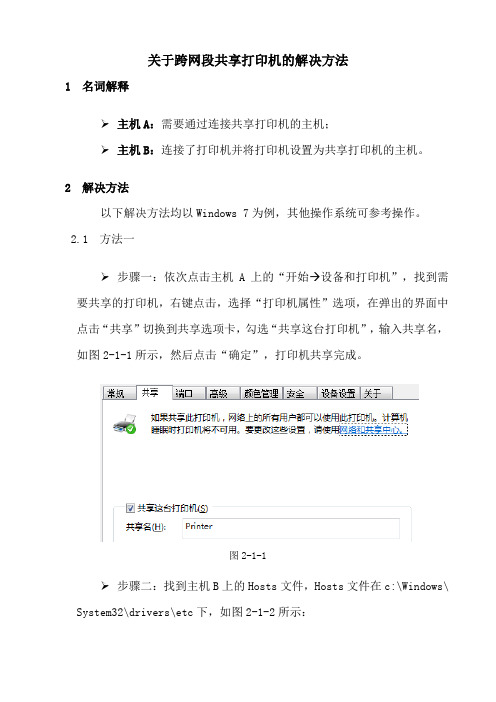
关于跨网段共享打印机的解决方法1名词解释主机A:需要通过连接共享打印机的主机;主机B:连接了打印机并将打印机设置为共享打印机的主机。
2解决方法以下解决方法均以Windows 7为例,其他操作系统可参考操作。
2.1方法一步骤一:依次点击主机A上的“开始→设备和打印机”,找到需要共享的打印机,右键点击,选择“打印机属性”选项,在弹出的界面中点击“共享”切换到共享选项卡,勾选“共享这台打印机”,输入共享名,如图2-1-1所示,然后点击“确定”,打印机共享完成。
图2-1-1步骤二:找到主机B上的Hosts文件,Hosts文件在c:\Windows\ System32\drivers\etc下,如图2-1-2所示:图2-1-2步骤三:右键点击“hosts”文件,依次选择“打开→记事本→确定”,打开hosts文件,在hosts文件尾部空白处,添加主机A的IP地址和主机名称,地址与名称之间用空格隔开,然后保存。
如图2-1-3所示:图2-1-3步骤四:依次点击主机B上的“开始→设备和打印机→添加打印机→添加网络、无线或Bluetooth打印机→我需要的打印机不在列表中”,选择“按名称选择共享打印机”,然后在地址框内输入“\\主机A的名称\打印机名称”,如“\\xxb\printer”,如图2-1-4所示,然后点击“下一步”,等待驱动程序安装完成。
至此,主机B就可以共享主机A的打印机了。
图2-1-42.2方法二(推荐)步骤一:参照方法一中的步骤一。
步骤二:在主机A上依次点击“开始→控制面板→系统和安全→Windows防火墙→允许程序或功能通过Windows防火墙”,在“允许的程序和功能”列表中,勾选“netlogin服务”,并在“家庭/工作(专用)”和“公用”复选框中打上勾,如图2-2-1所示:图2-2-1步骤三:参照方法一中的步骤四,完成打印机共享。
- 1、下载文档前请自行甄别文档内容的完整性,平台不提供额外的编辑、内容补充、找答案等附加服务。
- 2、"仅部分预览"的文档,不可在线预览部分如存在完整性等问题,可反馈申请退款(可完整预览的文档不适用该条件!)。
- 3、如文档侵犯您的权益,请联系客服反馈,我们会尽快为您处理(人工客服工作时间:9:00-18:30)。
跨路由共享打印机
网络共享打印机,目的:让同网络,不同网段和位置的电脑能正常访问共享的打印机。
物理模型:办公室A内部有数台电脑和打印机通过路由使用192.168.0.74做出口,内部使用192.168.0.0的网段。
办公室B内部有数台电脑要访问办公室A的打印机,也是通过路由出来。
原理:一般路由内部的网络从外部是访问不了的。
而路由的出口(192.168.0.74)在整个网络是可见的,因此把内部网络的192.168.1.60通过设置提升至192.168.0.74的网络地位就能让别人访问了。
关键:1.IP连通,跨路由2.系统的特殊性(不同网段,系统设置只认名称不认IP)。
以下是详细设置过程
服务端(打印机端)
1.确保打印机安装好,用与之相连的电脑能打出字
2.电脑都接上路由器,路由器再接到墙上。
3.把其中一台电脑IP设成192.168.1.3(与路由器默认的IP同一网
段),打开IE输入192.168.1.1(路由器默认的IP)进入路由器,登陆默认账户admin密码admin。
WAN设置为静态,填
192.168.0.74,子网掩码255.255.255.0,DNS为61.235.164.13,
61.235.164.18。
LAN设置,如果为192.168.0.0段改为192.168.1.0,
开启DHCP。
系统服务设置,DMZ设为192.168.1.60。
4.把与打印机相连的电脑IP设置为192.168.1.60,设上DNS。
打开
开始=》设置=》打印机和传真,共享打印机。
改电脑的名为print-pc:我的电脑=》属性=》计算机名=》更改=》输入print-pc,工作组WORKGROUP。
重启,看能不能访问外网(百度,新浪),如果能就OK;如不能,设置IP自动获取,重启。
客户端(访问打印机端)
1.用记事本打开WINDOWS\system32\drivers\etc下的hosts文件,
在末尾加上“192.168.0.74 print-pc”(不要引号,"print-pc"要与之前服务端电脑名一致),保存。
2. 确保TCP/IP NetBIOS Helper服务开启及启动类型为自动。
3.打开开始=》设置=》打印机和传真,共享打印机。
点添加打印
机,下一步后选
接着选第二项,输入\\print-pc\,此时在下拉框里有提示了,选它。
再往下就可以完成了。
可以打印测试一下。
